
O iTunes é um ótimo aplicativo para comprar, gerenciar, compartilhar e reproduzir música. Talvez você precise reproduzir ou editar suas músicas através do iTunes no seu computador ou, para outros fins, transferir sua coleção de músicas do Spotify para o seu iTunes. Aqui, neste artigo, vamos dizer-lhe como transferência Spotify listas para o iTunes.
Guia de conteúdo Parte 1. Você pode transferir listas de reprodução de Spotify para o iTunes?Parte 2. Como fazer download sem DRM Spotify Listas de reprodução?Parte 3. Como transferir sem DRM Spotify Listas de reprodução para o iTunes?Parte 4. Conclusão
Como assinante pago de Spotify, você pode desfrutar de muitos benefícios. O maior benefício é que você pode baixar playlists, álbuns e podcasts para ouvir offline. No entanto, todo o conteúdo baixado só pode ser reproduzido em Spotify. Todos Spotify os downloads não podem ser transferidos para qualquer lugar devido a gerenciamento de direitos digitais (DRM). Fica pior quando sua assinatura termina. Você não pode acessar nenhum Spotify downloads mais, a menos que você renove seu Spotify Assinatura premium.
Nesses casos, como você pode transferir Spotify listas de reprodução para o iTunes? Já existem muitas ferramentas de software que podem ignorar e até mesmo remover a proteção DRM. Se você quiser fazer isso Spotify playlists sem DRM para seu uso pessoal sem limitações, você deve primeiro obter uma ferramenta de remoção de DRM para se livrar dessas limitações. Para ajudá-lo, a parte a seguir mostrará o poderoso software de remoção de DRM para remover DRM de Spotify playlists e músicas que você gosta. Continue lendo para obter tutoriais detalhados.
Transferir Spotify listas de reprodução para o iTunes, você precisa remover o DRM de Spotify listas de reprodução primeiro. Existem muitas ferramentas de remoção de DRM que podem ajudá-lo a se livrar do DRM Spotify listas de reprodução com facilidade. DumpMedia Spotify Music Converter é uma ferramenta útil de remoção de DRM para Spotify que fornece a você um recurso integrado Spotify web player, permitindo que você baixe diretamente Spotify músicas e playlists para não criptografadas MP3, arquivos de áudio M4A, WAV e FLAC. Com um recurso de conversão em lote, ele pode remover DRM de um todo Spotify lista e álbuns com apenas um clique e a velocidade de conversão pode ser até 35X mais rápida.
Melhor ainda, DumpMedia Spotify Music Converter garante a melhor experiência de reprodução ao permitir a personalização da qualidade de áudio de até 320 kbps e salva tags ID3 e metadados após a conversão para gerenciamento conveniente de músicas. Conhecido por seu desempenho estável, este software oferece um teste gratuito de 30 dias para você explorar seus recursos e contornar legalmente o DRM gratuitamente, tornando as músicas reproduzíveis em qualquer dispositivo pessoal, como o iTunes, Windows Music Player, ou portátil MP3 jogador. Você também pode continue baixado Spotify música após cancelamento.
Antes de aprender como transferir Spotify playlists para o iTunes, mostraremos como usar DumpMedia Spotify Music Converter para baixar sem DRM Spotify listas de reprodução de graça!
Download grátis Download grátis
Passo 1. Ao iniciar o programa, clique no botão "Abrir o Spotify Web Player" na página de boas-vindas. Faça login no seu Spotify conta gratuita ou Premium para acessar a biblioteca completa de música, bem como o serviço de download. Depois disso, arraste e solte a playlist desejada no botão de conversão (um ícone de adição).

Passo 2. Agora, você pode definir os parâmetros, incluindo formato de saída, taxa de amostragem e taxa de bits, para as músicas, uma por uma, na interface de conversão.

Passo 3. Clique no botão Converter e no DumpMedia Spotify Music Converter começará imediatamente a exportar o Spotify músicas como arquivos sem DRM para o seu computador local.

Como transferir Spotify listas de reprodução para o iTunes? Todos Spotify playlists foram baixadas em seu computador via DumpMedia Spotify Music Converter. Portanto, transferir playlists sem DRM de um computador para o iTunes é bastante simples. Certifique-se de ter baixado a versão mais recente do iTunes no seu computador e siga as etapas abaixo:
Passo 1. Inicie o aplicativo iTunes no seu computador. Na barra de menu, vá em Editar > Preferências.
Passo 2. Vá para a guia Avançado e marque a caixa ao lado de Copiar arquivos para a pasta iTunes Media ao adicionar à biblioteca. Clique em OK.
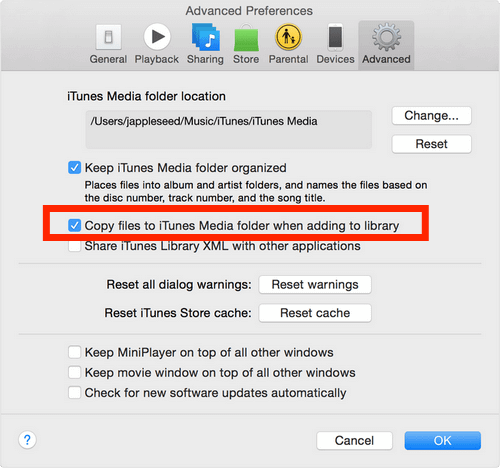
Passo 3. Transferir Spotify listas de reprodução para o iTunes, vá em Arquivo > Adicionar à Biblioteca. Você vê um navegador de arquivos exibido. Selecione a pasta de músicas e clique em Abrir. O selecionado Spotify as listas de reprodução serão adicionadas à biblioteca de música do iTunes.

Aguarde o iTunes processar todos os arquivos de música na pasta selecionada. Verifique se o iTunes adicionou Spotify listas de reprodução abrindo a opção Música no menu suspenso próximo ao canto superior esquerdo do iTunes.
As etapas acima estão disponíveis em WinPCs do Windows ou dispositivos macOS mais antigos. Se você estiver usando um dispositivo macOS executando macOS Catalina ou mais recente, será necessário transferir Spotify listas de reprodução para o Apple Music em vez do iTunes. Abaixo está o resumo das etapas sobre como transferir Spotify listas de reprodução para Apple Music:
Passo 1. Abra o Apple Music no Mac. Na barra de menu, vá para Música > Preferências. Vá para a guia Arquivos e desmarque a caixa ao lado de Copiar arquivos para a pasta Music Media ao adicionar à biblioteca. Clique em OK.
Passo 2. Arraste e solte o arquivo ou pasta da lista de reprodução nas janelas do Apple Music. Se você descartar uma pasta, todas as subpastas também serão importadas automaticamente.

Com a ferramenta certa e um pouco de orientação, você pode transferir facilmente Spotify listas de reprodução para o iTunes manualmente. Neste artigo, apresentamos a você DumpMedia Spotify Music Converter, uma ferramenta confiável, poderosa e fácil de usar que pode ajudá-lo a baixar rapidamente Spotify músicas/listas de reprodução/álbuns como arquivos de áudio locais de alta qualidade e depois adicionar ao iTunes. O iTunes pode ajudá-lo a fazer backup dos seus favoritos Spotify playlists, para que você nunca perca sua coleção após cancelar Spotify Prêmio
